Con la modalità headless di Chrome, puoi eseguire il browser in un ambiente automatico, senza alcuna UI visibile. In sostanza, puoi eseguire Chrome senza Chrome.
La modalità headless è una scelta popolare per l'automazione del browser, tramite progetti come Puppeteer o ChromeDriver.
Utilizzare la modalità headless
Per utilizzare la modalità headless, passa il flag della riga di comando --headless:
chrome --headless
Utilizzare la modalità headless precedente
In precedenza, la modalità Headless era
un'implementazione del browser separata e alternativa
che veniva spedita come parte dello stesso binario di Chrome. Non ha condiviso
alcun codice del browser Chrome in
//chrome.
Ora Chrome ha modalità headless e headful unificate.
A partire da Chrome 132.0.6793.0, la vecchia modalità headless è disponibile solo come file binario autonomo denominato chrome-headless-shell, che può essere scaricato qui.
In Puppeteer
Per utilizzare la modalità headless in Puppeteer:
import puppeteer from 'puppeteer';
const browser = await puppeteer.launch({
headless: true, // (default) enables Chrome Headless mode
// `headless: 'shell'` enables Headless Shell (old headless)
// `headless: false` enables "headful" mode
});
const page = await browser.newPage();
await page.goto('https://developer.chrome.com/');
// …
await browser.close();
Per saperne di più sull'utilizzo di Headless in Puppeteer, puoi consultare le risorse disponibili qui.
In Selenium-WebDriver
Per utilizzare la modalità headless in Selenium-WebDriver:
const driver = await env
.builder()
.setChromeOptions(options.addArguments('--headless'))
.build();
await driver.get('https://developer.chrome.com/');
// …
await driver.quit();
Per ulteriori informazioni, inclusi esempi di utilizzo di altri binding di linguaggio, consulta il post del blog del team di Selenium.
Flag della riga di comando
I seguenti flag della riga di comando sono disponibili in modalità Headless e in Headless Shell.
--dump-dom
Il flag --dump-dom stampa il DOM serializzato della pagina di destinazione su stdout.
Ad esempio:
chrome --headless --dump-dom https://developer.chrome.com/
Questa operazione è diversa dalla stampa del codice sorgente HTML, che potresti eseguire con
curl. Per fornirti l'output di --dump-dom, Chrome analizza prima il codice HTML
in un DOM, esegue qualsiasi <script> che potrebbe alterare il DOM, quindi
trasforma di nuovo il DOM in una stringa serializzata di HTML.
--screenshot
Il flag --screenshot acquisisce uno screenshot della pagina di destinazione e lo salva come
screenshot.png nella directory di lavoro corrente. Ciò è particolarmente utile in
combinazione con il flag --window-size.
Ad esempio:
chrome --headless --screenshot --window-size=412,892 https://developer.chrome.com/
--print-to-pdf
Il flag --print-to-pdf salva la pagina di destinazione come PDF denominato output.pdf nella
directory di lavoro corrente. Ad esempio:
chrome --headless --print-to-pdf https://developer.chrome.com/
(Facoltativo) Puoi aggiungere il flag --no-pdf-header-footer per omettere l'intestazione
(con data e ora correnti) e il piè di pagina (con l'URL e il numero
di pagina) della stampa.
chrome --headless --print-to-pdf --no-pdf-header-footer https://developer.chrome.com/
Nota: la funzionalità alla base del flag --no-pdf-header-footer era precedentemente
disponibile con il flag --print-to-pdf-no-header. Se utilizzi una versione precedente, potresti dover ripristinare il vecchio nome del flag.
--timeout
Il flag --timeout definisce il tempo di attesa massimo (in millisecondi) dopo il quale
i contenuti della pagina vengono acquisiti da --dump-dom, --screenshot e
--print-to-pdf anche se la pagina è ancora in fase di caricamento.
chrome --headless --print-to-pdf --timeout=5000 https://developer.chrome.com/
Il flag --timeout=5000 indica a Chrome di attendere fino a 5 secondi prima di stampare
il PDF. Pertanto, l'esecuzione di questo processo richiede al massimo 5 secondi.
--virtual-time-budget
--virtual-time-budget funge da "avanzamento rapido" per qualsiasi codice dipendente dal tempo
(ad esempio, setTimeout/setInterval). Forza il browser a eseguire qualsiasi
codice della pagina il più rapidamente possibile, facendo credere alla pagina che il
tempo passi effettivamente.
Per illustrarne l'utilizzo, considera questa demo, che
incrementa, registra e visualizza un contatore ogni secondo
utilizzando setTimeout(fn, 1000). Ecco il codice pertinente:
<output>0</output>
<script>
const element = document.querySelector('output');
let counter = 0;
setInterval(() => {
counter++;
console.log(counter);
element.textContent = counter;
}, 1_000);
</script>
Dopo un secondo, la pagina contiene "1"; dopo due secondi, "2" e così via. Ecco come acquisire lo stato della pagina dopo 42 secondi e salvarlo come PDF:
chrome --headless --print-to-pdf --virtual-time-budget=42000 https://mathiasbynens.be/demo/time
--allow-chrome-scheme-url
Il flag --allow-chrome-scheme-url è necessario per accedere agli URL chrome://.
Questo flag è disponibile a partire da Chrome 123. Ecco un esempio:
chrome --headless --print-to-pdf --allow-chrome-scheme-url chrome://gpu
Debug
Poiché Chrome è effettivamente invisibile in modalità Headless, potrebbe sembrare difficile risolvere un problema. È possibile eseguire il debug di Headless Chrome in modo molto simile a Chrome con interfaccia grafica.
Avvia Chrome in modalità Headless con il flag della riga di comando --remote-debugging-port.
chrome --headless --remote-debugging-port=0 https://developer.chrome.com/
Viene stampato un URL WebSocket univoco su stdout, ad esempio:
DevTools listening on ws://127.0.0.1:60926/devtools/browser/b4bd6eaa-b7c8-4319-8212-225097472fd9
In un'istanza di Chrome con interfaccia grafica, possiamo quindi utilizzare il debug remoto di Chrome DevTools per connetterci alla destinazione headless ed esaminarla.
- Vai a
chrome://inspecte fai clic sul pulsante Configura…. - Inserisci l'indirizzo IP e il numero di porta dell'URL WebSocket.
- Nell'esempio precedente, ho inserito
127.0.0.1:60926.
- Nell'esempio precedente, ho inserito
- Fai clic su Fine. Dovresti visualizzare un target remoto con tutte le relative schede e gli altri target elencati.
- Fai clic su Ispeziona per accedere a Chrome DevTools e ispezionare la destinazione headless remota, inclusa una visualizzazione live della pagina.
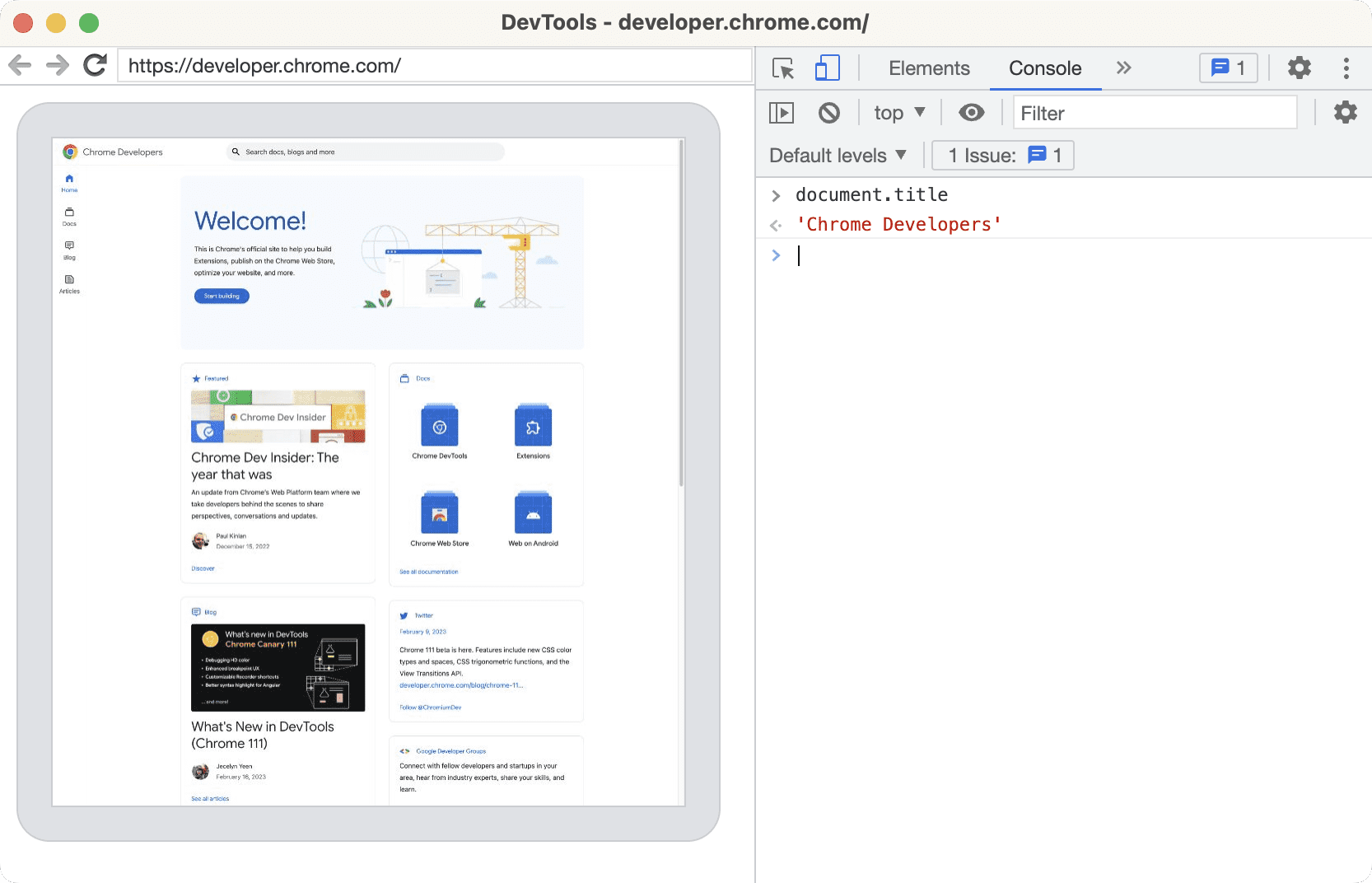
Feedback
Non vediamo l'ora di ricevere il tuo feedback sulla modalità Headless. Se riscontri problemi, segnala un bug.




